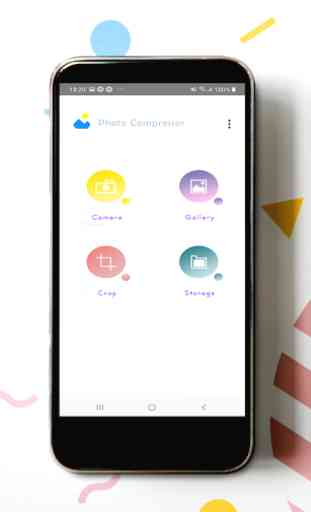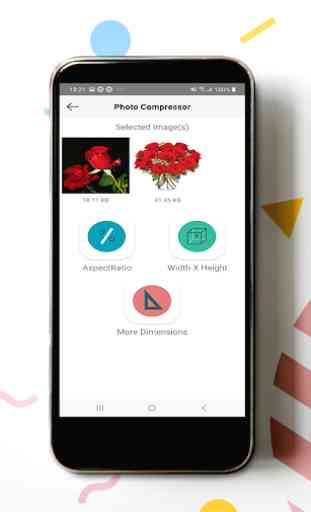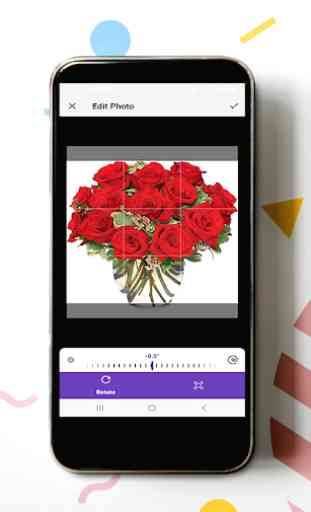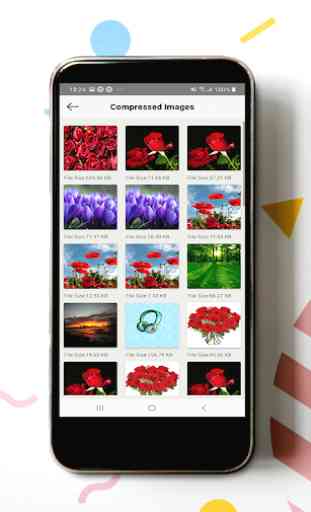Reduce Image Size, Photo and Picture Resizer
Il ridimensionamento dell'immagine e dell'immagine è il migliore strumento per ridurre rapidamente le dimensioni della foto. Comprime effettivamente l'immagine originale e ti consente di inviarti nella posizione desiderata. Non ci saranno effetti sulla foto originale. Ci sono molte immagini che non puoi inviare tramite e-mail e se lo fai riduce la qualità originale ma da questa app puoi farlo senza problemi.
Funzionalità di questa app.
1) Seleziona la foto da Fotocamera e Galleria
2) Ora scegli Proporzioni o Larghezza X Altezza o Altre dimensioni.
3) in base all'immagine selezionata verrà salvata con nuove dimensioni
4) Tutta l'immagine salvata può essere trovata nella cartella Archiviazione.
Funzione di ritaglio
Questa funzionalità consente all'utente di ritagliare l'immagine in base alla percentuale con cui l'utente può ritagliare il più possibile.
L'utente può anche ruotare l'immagine nella sezione di ritaglio
Una volta ritagliata la foto, questa verrà salvata nella cartella specificata
Tecniche di ridimensionamento:
Una volta selezionata l'immagine otterremo la larghezza e l'altezza di quell'immagine, con quella larghezza e altezza si moltiplicheranno per la percentuale 25%, 40%, 50%, 75%, Personalizzata (l'utente può inserire la propria percentuale nella sezione personalizzata) basato su quella percentuale otterrà la nuova larghezza e altezza all'immagine e può anche ridurre la dimensione dell'immagine come supponiamo che la dimensione dell'immagine fosse di 2,0 MB, quindi ridurrà a 50 KB senza perdere la qualità dell'immagine.
Larghezza e altezza:
Ecco la seconda opzione per ridimensionare l'applicazione in base a larghezza e altezza.
Una volta selezionata l'immagine otterremo la larghezza e l'altezza di quell'immagine e prendiamo anche un elenco di array con valori di larghezza e altezza. Per ottenere nuova larghezza e altezza stiamo moltiplicando la larghezza e l'altezza dell'immagine che abbiamo selezionato con larghezza o altezza dinamiche.
L'utente può anche scrivere larghezza e altezza personalizzate per ridimensionare l'immagine.
Più dimensioni:
Più dimensioni è la terza opzione qui possiamo ottenere più elenco di dimensioni.
L'utente può ridimensionare l'immagine usando larghezza e altezza.
Questo è uguale a Sopra quello che non è interessato a personalizzare la larghezza e l'altezza qui otterranno tutte le dimensioni dell'immagine
Funzionalità di questa app.
1) Seleziona la foto da Fotocamera e Galleria
2) Ora scegli Proporzioni o Larghezza X Altezza o Altre dimensioni.
3) in base all'immagine selezionata verrà salvata con nuove dimensioni
4) Tutta l'immagine salvata può essere trovata nella cartella Archiviazione.
Funzione di ritaglio
Questa funzionalità consente all'utente di ritagliare l'immagine in base alla percentuale con cui l'utente può ritagliare il più possibile.
L'utente può anche ruotare l'immagine nella sezione di ritaglio
Una volta ritagliata la foto, questa verrà salvata nella cartella specificata
Tecniche di ridimensionamento:
Una volta selezionata l'immagine otterremo la larghezza e l'altezza di quell'immagine, con quella larghezza e altezza si moltiplicheranno per la percentuale 25%, 40%, 50%, 75%, Personalizzata (l'utente può inserire la propria percentuale nella sezione personalizzata) basato su quella percentuale otterrà la nuova larghezza e altezza all'immagine e può anche ridurre la dimensione dell'immagine come supponiamo che la dimensione dell'immagine fosse di 2,0 MB, quindi ridurrà a 50 KB senza perdere la qualità dell'immagine.
Larghezza e altezza:
Ecco la seconda opzione per ridimensionare l'applicazione in base a larghezza e altezza.
Una volta selezionata l'immagine otterremo la larghezza e l'altezza di quell'immagine e prendiamo anche un elenco di array con valori di larghezza e altezza. Per ottenere nuova larghezza e altezza stiamo moltiplicando la larghezza e l'altezza dell'immagine che abbiamo selezionato con larghezza o altezza dinamiche.
L'utente può anche scrivere larghezza e altezza personalizzate per ridimensionare l'immagine.
Più dimensioni:
Più dimensioni è la terza opzione qui possiamo ottenere più elenco di dimensioni.
L'utente può ridimensionare l'immagine usando larghezza e altezza.
Questo è uguale a Sopra quello che non è interessato a personalizzare la larghezza e l'altezza qui otterranno tutte le dimensioni dell'immagine
Categoria : Fotografia

Ricerche associate